Windows Server 2012 R2 安装 Docker的详细步骤
目录
- 安装包下载
- 安装步骤
- ☘️安装 Docker Toolbox
- ☘️启动Docker
- ☘️遇到的报错提示
- ☘️参考
安装包下载
windows10、Windows Server 2016以上系统可直接使用安装包,低版本系统需要使用 Docker Toolbox 来进行安装使用 Docker。
这里在网盘中提供需要的文件。
链接: https://pan.baidu.com/s/1C9rTfY2AkQQv6g-XPWZ39Q?pwd=n83r
提取码: n83r
安装步骤
开启 Cpu 的虚拟化支持。通过任务管理器查看,如下图所示。

☘️安装 Docker Toolbox
按照提示进行安装。

勾选上Install VirtualBox …

勾选上“始终信任来自Oracle…”的软件。
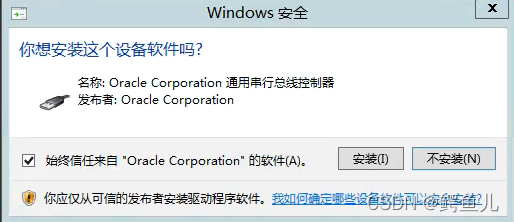
安装成功后,桌面显示的三个快捷启动方式。

☘️启动Docker
打开桌面上的 Docker Quickstart Terminal,正常启动界面如下图所示。

测试Docker
docker -v docker run hello-world docker images
如下图表示Docker运行正常

☘️遇到的报错提示
1.未找到Boot2Docker
Running pre-create checks…
(default)No default Boot2Docker ISO found locally, downloading the latest release…
Error with pre-create check: "Get https://api.github.com/repos/boot2docker/boot2 922
docker/releases/latest: dial tcp 192.30.252.125:443: connectex: A connection att
empt failed because the connected party did not properly respond after a period
of time, or established connection failed because connected host has failed to r
espond."
Looks like something went wrong in step ‘Checking if machine default exists’…
Press any key to continue…
解决办法:将boot2docker.iso (如下图红框显示文件)复制到 %HOMEPATH%.docker\machine\cache

可以参考我的文件路径,只需将用户名更改为你的。

☘️参考
https://forums.docker.com/t/pre-create-check-failed-when-first-time-launch-docker-quickstart-terminal/9977/11
https://www.cnblogs.com/StivenYang/p/13843397.html
https://www.csdn.net/tags/MtjacgysMTk0MDMtYmxvZwO0O0OO0O0O.html
到此这篇关于Windows Server 2012 R2 安装 Docker的文章就介绍到这了,更多相关Windows Server 2012 安装 Docker内容请搜索我们以前的文章或继续浏览下面的相关文章希望大家以后多多支持我们!

